需要 Network Analyst 许可。
在 ArcCatalog 或 ArcMap 中,可通过网络数据集属性 对话框访问通用转弯延迟赋值器 对话框。
- 打开网络数据集属性 对话框。
- 单击属性选项卡。
- 选择一个以时间(例如,秒或分钟)为单位的成本属性。
- 单击赋值器。
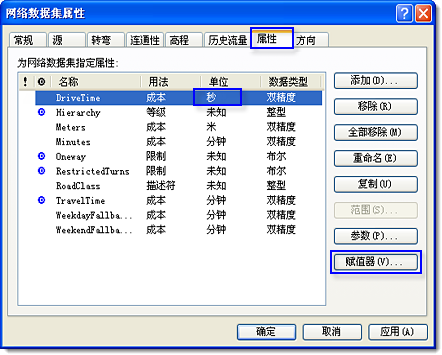
将打开赋值器 对话框。
- 单击默认值选项卡。
- 在转弯元素行的类型下,选择通用转弯延迟。
如果网络数据集未启用转弯,通用转弯延迟选项将不可用。这种情况下需要删除并重新创建网络数据集或创建不同的网络,因为转弯只能在新建网络数据集 向导中启用。
- 单击赋值器属性按钮
 。
。
下图简要概括了后三个步骤。
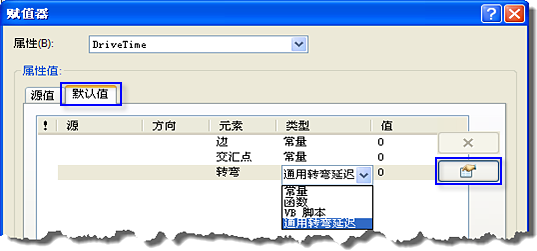
将打开通用转弯延迟赋值器 对话框。
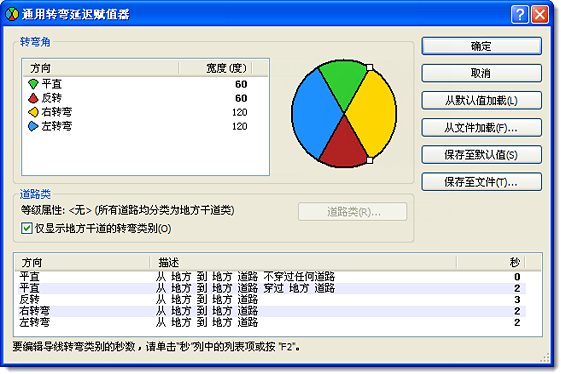
- 选择定义直行和反向转弯的方式,方法是在通用转弯延迟赋值器 对话框的转弯角部分接受默认值或输入新值。
- 如果网络数据集具有等级属性,则可基于转弯行进中涉及的两条边的道路类来指定惩罚值。单击 Road Classes 打开通用转弯赋值器 Road Class 范围 对话框。
- 使用该对话框将等级分级分为三类:地方道路、次要道路和主要道路。
- 单击确定。
- 在 Seconds 列中,分别为对话框底部的表中的每个转弯类型输入转弯惩罚值。
- 单击确定。
通用转弯延迟赋值器 对话框关闭。
- 单击确定。
赋值器 对话框关闭。
- 单击确定。
网络数据集属性 对话框关闭。
此时,使用以上指定的时间属性对网络数据集执行的网络分析将包括来自通用转弯延迟赋值器的转弯惩罚。